
GLB und FBX sind zwei der gebräuchlichsten und kompatibelsten 3D-Modellformate. In diesem Artikel zeigen wir Ihnen, wie Sie mit dem kostenlosen GLB-Konverter-Tool in nur wenigen Minuten online GLB in FBX konvertieren. Wir führen Sie durch den gesamten Prozess von Anfang bis Ende. Dazu gehört ein Online-GLB-Konverter, mit dem Sie Ihre eigenen Anwendungen zum Konvertieren und Speichern Ihrer GLB-Datei als FBX entwickeln können. Lass uns anfangen!
Konvertieren Sie GLB in FBX Online
Konvertieren Sie 3D-Modelle im GLB-Format in das FBX-Format mit unserem kostenlosen GLB zu FBX-Konverter online. Es sind keine zusätzliche Software oder Plugins erforderlich, da es sich um ein webbasiertes Tool handelt, auf das über einen Webbrowser zugegriffen werden kann.
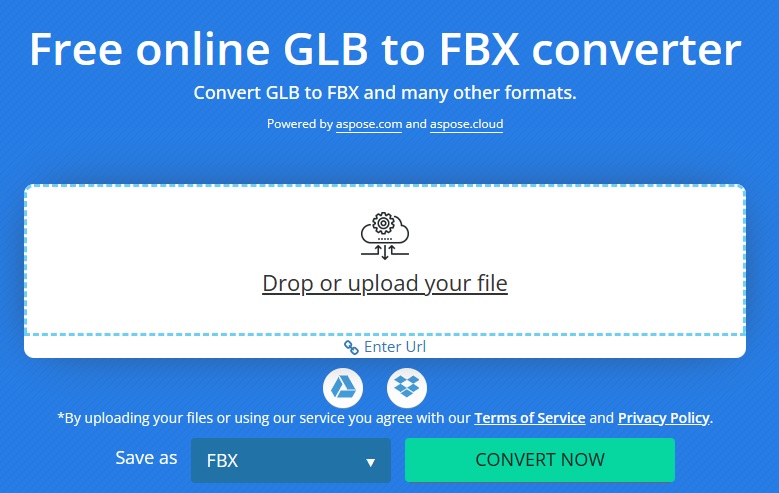
So konvertieren Sie GLB in FBX Online
- Legen Sie Ihre GLB-Datei ab oder laden Sie sie hoch. Sie können es auch von Dropbox oder Google Drive hochladen.
- Wählen Sie FBX aus der Dropdown-Liste Speichern unter, falls noch nicht ausgewählt.
- Klicken Sie auf die Schaltfläche Jetzt konvertieren, um den Konvertierungsprozess zu starten.
- Danach werden Sie auf die Download-Seite weitergeleitet.
- Laden Sie die konvertierte FBX-Datei herunter, indem Sie auf die Schaltfläche JETZT HERUNTERLADEN klicken.
Bitte beachten Sie, dass unsere Server Ihre Dateien nach 24 Stunden löschen und die Download-Links danach nicht mehr funktionieren.
Warum GLB-Datei in FBX konvertieren?
Die Konvertierung Ihrer GLB-Datei in das FBX-Format kann neue Möglichkeiten für Ihre 3D-Modelle eröffnen. Nachfolgend finden Sie einige der wichtigsten Vorteile der Konvertierung einer GLB-Datei in FBX.
- Eine Vielzahl von 3D-Software, einschließlich Autodesk 3D Max, Maya und Unity, unterstützt FBX.
- Das FBX-Format unterstützt eine Vielzahl von Daten, einschließlich Animationen, Materialien und Kameras, die einfach exportiert und importiert werden können.
- FBX Dateien sind kleiner als GLB und eignen sich daher besser für die gemeinsame Nutzung und Zusammenarbeit im Internet.
- FBX ermöglicht eine bessere Kontrolle über Daten und Assets und erleichtert das Ändern oder Aktualisieren des 3D-Modells.
- Im Vergleich zu GLB unterstützt FBX erweiterte Funktionen wie Scheitelpunktfarbe, Morph-Ziele und mehrere UV-Sets. Diese Funktionen werden von GLB nicht unterstützt.
GLB zu FBX-Konverter – Entwicklerhandbuch
Als Entwickler können Sie mithilfe der Aspose.3D-Bibliothek ganz einfach Ihre eigene GLB zu FBX-Konverteranwendung entwickeln. Es ermöglicht Entwicklern das Erstellen, Bearbeiten und Konvertieren von 3D Dateien, einschließlich GLB und FBX-Formaten. In den folgenden Abschnitten erfahren Sie, wie Sie mit Aspose.3D Ihren eigenen GLB-Konverter erstellen, um eine GLB-Datei in das FBX-Format zu konvertieren.
- Konvertieren Sie GLB in FBX in C#
- Konvertieren Sie die GLB-Datei in Java in FBX
- Python-GLB zu FBX-Konverter
- Holen Sie sich eine kostenlose Lizenz
Konvertieren Sie GLB in FBX in C#
Wir können eine GLB-Datei mit Aspose.3D for .NET in das FBX-Format konvertieren, indem wir die folgenden Schritte ausführen:
- Installieren Sie Aspose.3D for .NET in Ihrer Anwendung.
- Verwenden Sie das folgende Codebeispiel, um eine GLB-Datei in FBX zu konvertieren.
// Dieses Codebeispiel zeigt, wie GLB in C# in FBX konvertiert wird.
// Erstellen Sie eine Instanz der Scene Klasse
Scene scene = new Scene();
// Laden Sie die Eingabe-GLB-Datei mit der Scene Klasse
scene.Open("C:\\Files\\sample.glb");
// Speicheroption initialisieren
var fbxSaveOptions = new FbxSaveOptions(FileFormat.FBX7500Binary);
// Speichern Sie die FBX-Datei
scene.Save("C:\\Files\\sample_out.fbx", fbxSaveOptions);
Konvertieren Sie die GLB-Datei in Java in FBX
Auf ähnliche Weise können wir eine GLB-Datei mit Aspose.3D for Java in ein FBX-Format konvertieren, indem wir die folgenden Schritte ausführen:
- Installieren Sie Aspose.3D for Java in Ihrer Anwendung.
- Verwenden Sie das folgende Codebeispiel, um eine GLB-Datei in FBX zu konvertieren.
// Dieses Codebeispiel zeigt, wie GLB in Java in FBX konvertiert wird.
// Erstellen Sie eine Instanz der Scene Klasse
Scene scene = new Scene();
// Laden Sie die Eingabe-GLB-Datei mit der Scene Klasse
scene.open("C:\\Files\\sample.glb");
// Speicheroptionen initialisieren
FbxSaveOptions fbxSaveOptions = new FbxSaveOptions(FileFormat.FBX7400ASCII);
// Speichern Sie die FBX-Datei
scene.save("C:\\Files\\sample_out.fbx", fbxSaveOptions);
Python-GLB zu FBX-Konverter
Wir können auch einen GLB zu FBX-Konverter in Python entwickeln, indem wir Aspose.3D for Python via .NET verwenden.
- Installieren Sie Aspose.3D for Python in Ihrer Anwendung.
- Verwenden Sie das folgende Codebeispiel, um eine GLB-Datei in das FBX-Format zu konvertieren.
# Dieses Codebeispiel zeigt, wie GLB in Python in FBX konvertiert wird.
# Laden Sie die GLB-Eingabedatei mit der Scene Klasse.
scene = Scene.from_file("C:\\Files\\sample.glb");
# Speicheroptionen initialisieren
fbxSaveOptions = FbxSaveOptions(FileFormat.FBX7500ASCII)
# Speichern Sie die FBX-Datei
scene.save("C:\\Files\\sample_out.fbx", fbxSaveOptions);
GLB to FBX Converter - Holen Sie sich eine kostenlose Lizenz
Sie können eine kostenlose temporäre Lizenz erhalten, um Aspose.3D ohne Evaluierungseinschränkungen zu testen und Ihren eigenen GLB zu FBX-Konverter zu entwickeln.
So konvertieren Sie GLB in FBX - Lernressourcen
Mit den unten angegebenen Ressourcen können Sie mehr über das Konvertieren einer GLB-Datei in das FBX-Format erfahren und andere Funktionen der Aspose.3D-Bibliothek erkunden:
Abschluss
Das Konvertieren von GLB Dateien in FBX ist eine großartige Möglichkeit, um sicherzustellen, dass Ihre Daten konsistent und organisiert bleiben. Mit den richtigen Tools und unserer Schritt-für-Schritt-Anleitung können Sie GLB Dateien in wenigen Minuten ganz einfach in das weithin unterstützte FBX-Format konvertieren. Unabhängig davon, ob Sie Daten zwischen Anwendungen übertragen oder 3D-Modelle auf verschiedenen Geräten öffnen müssen, sollte dieser Vorgang schnell und problemlos sein, wenn er richtig durchgeführt wird. Bei Unklarheiten können Sie sich gerne in unserem kostenlosen Support-Forum an uns wenden.